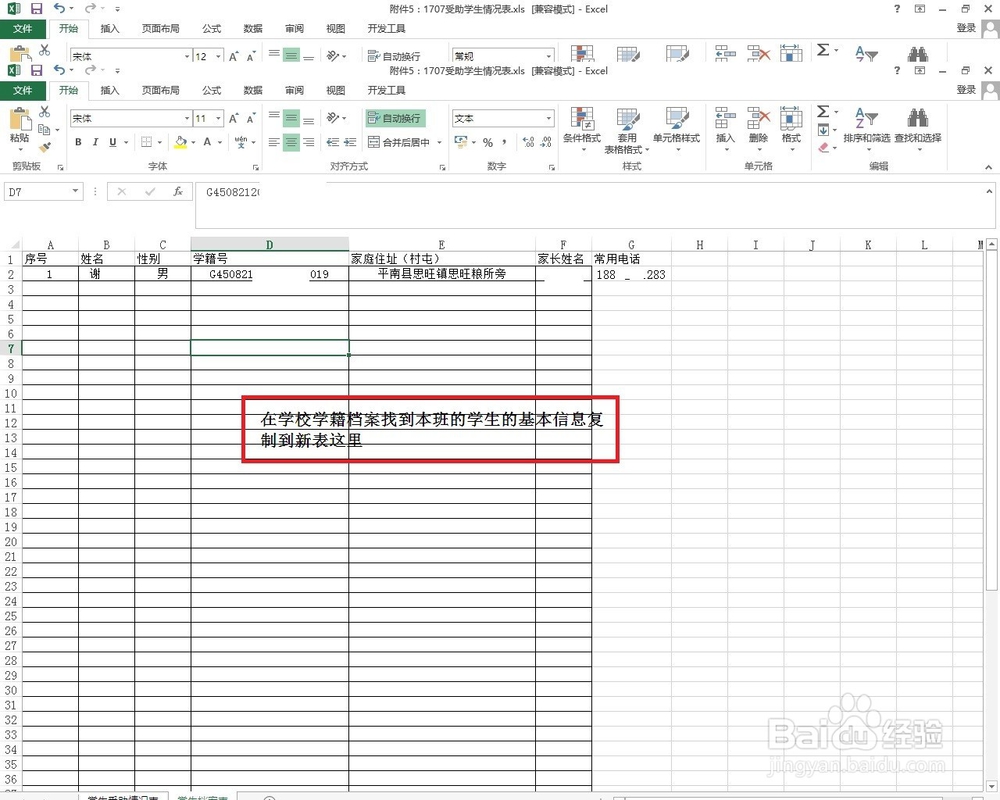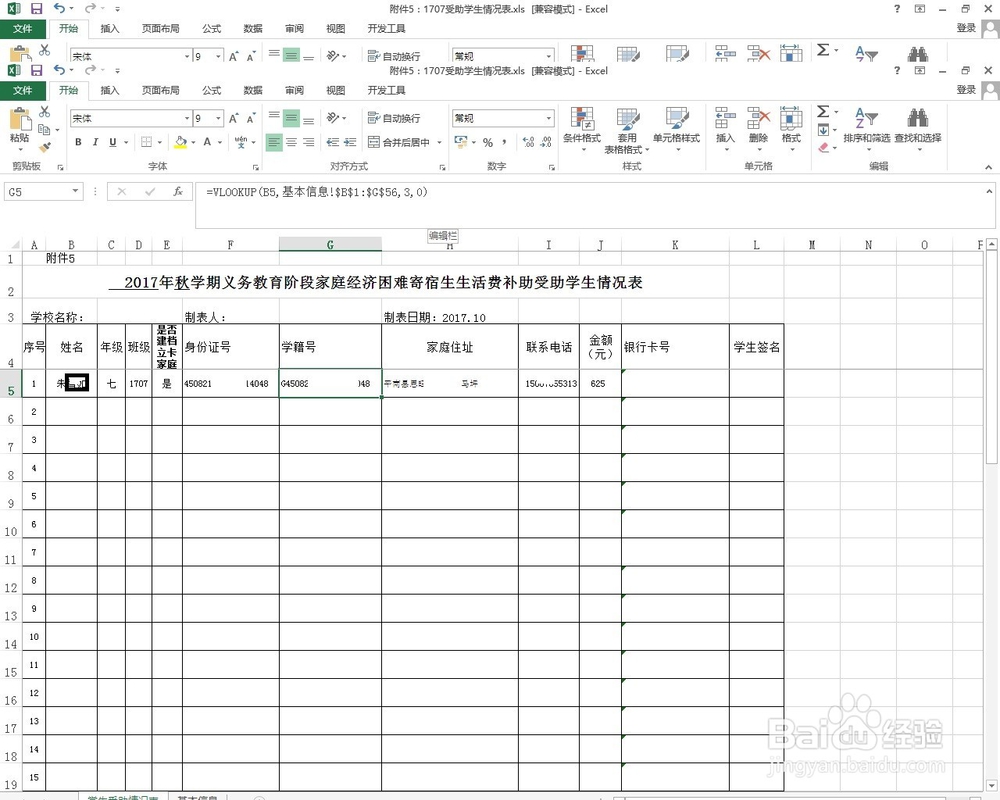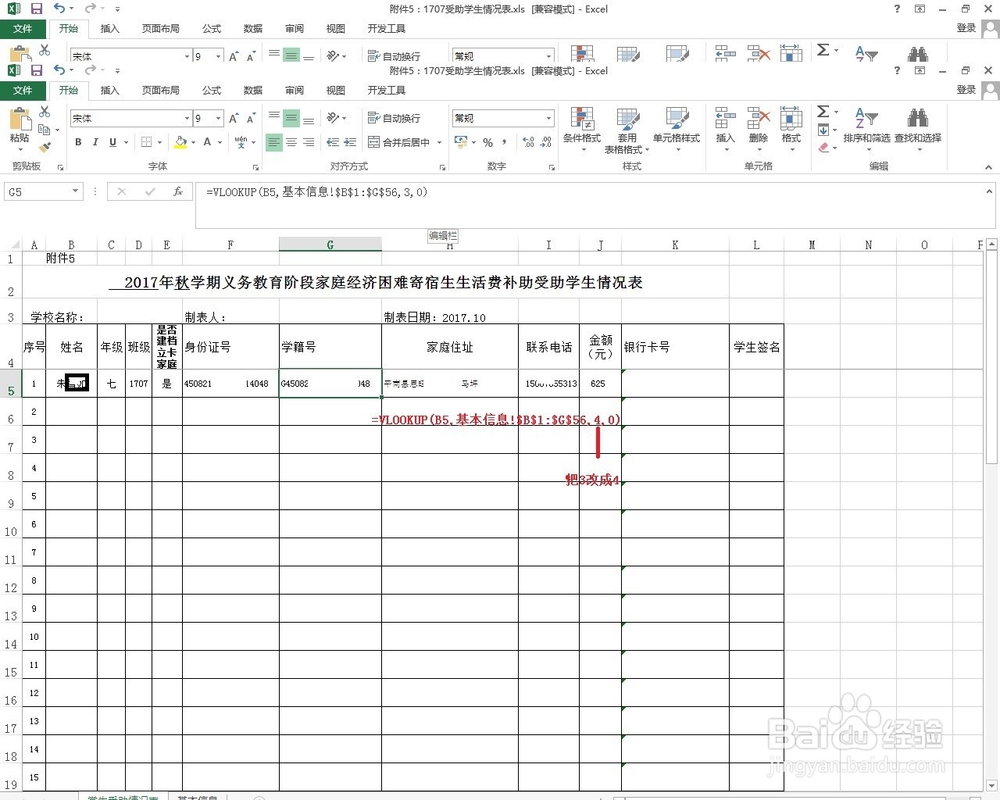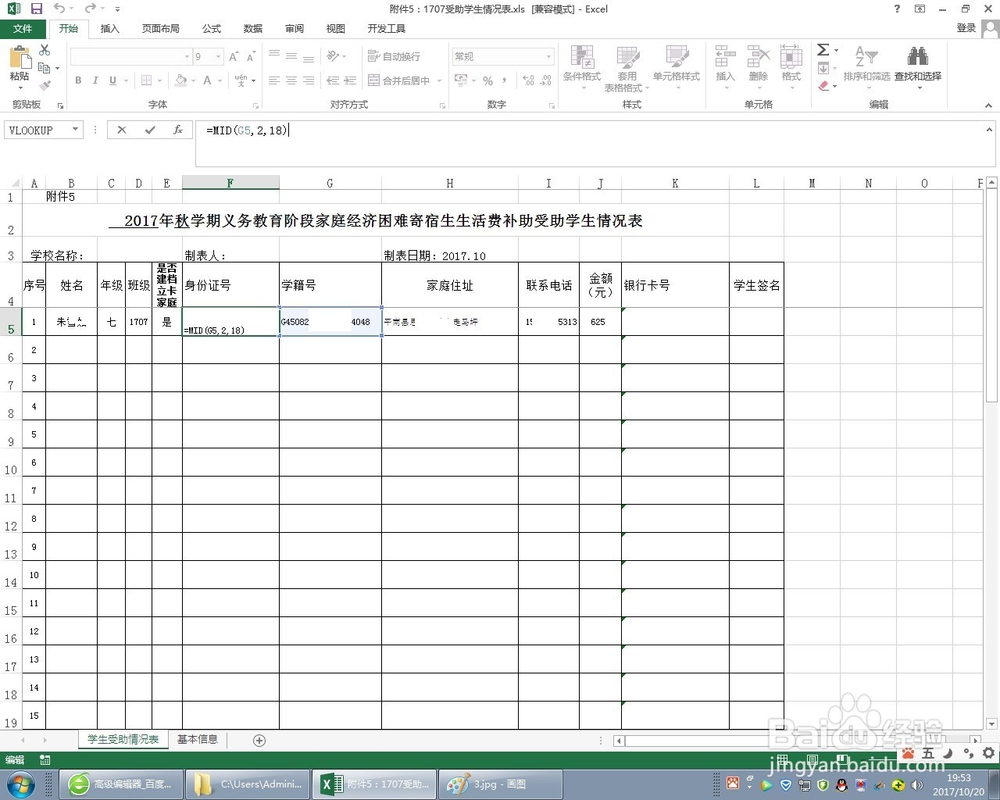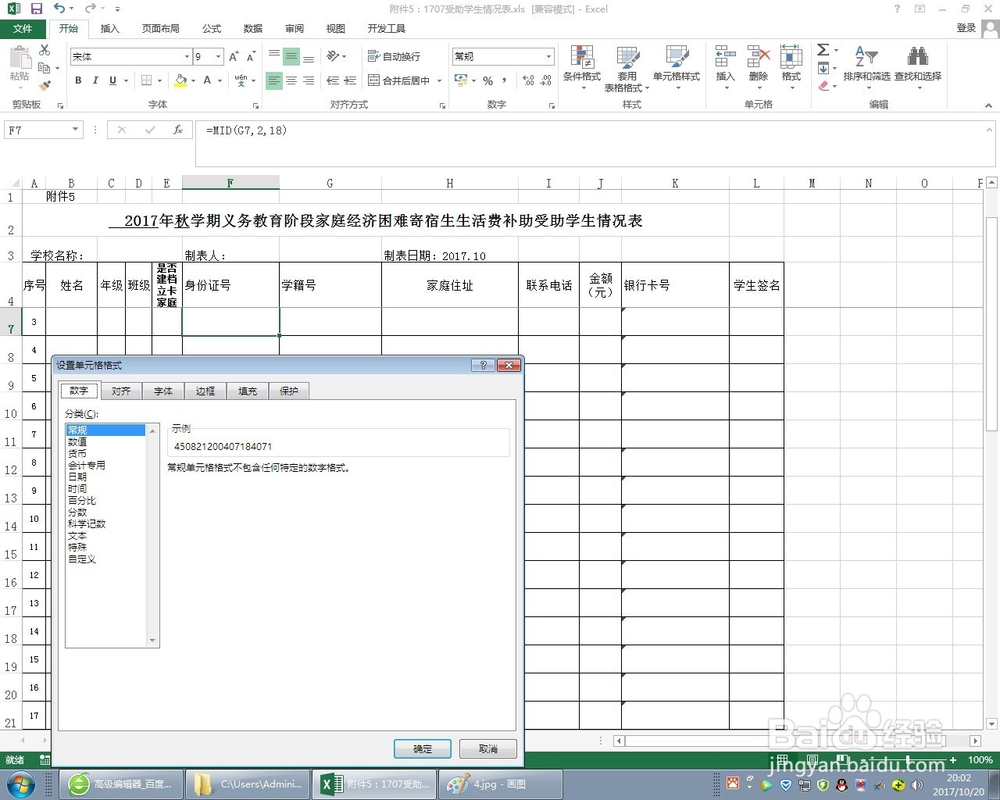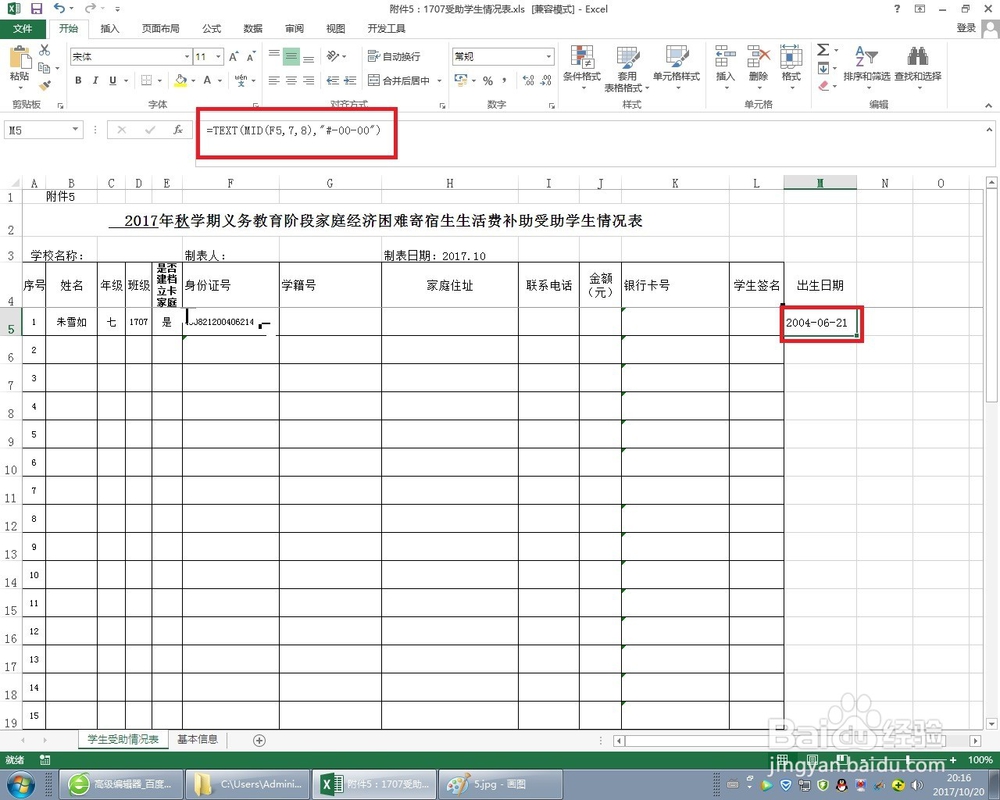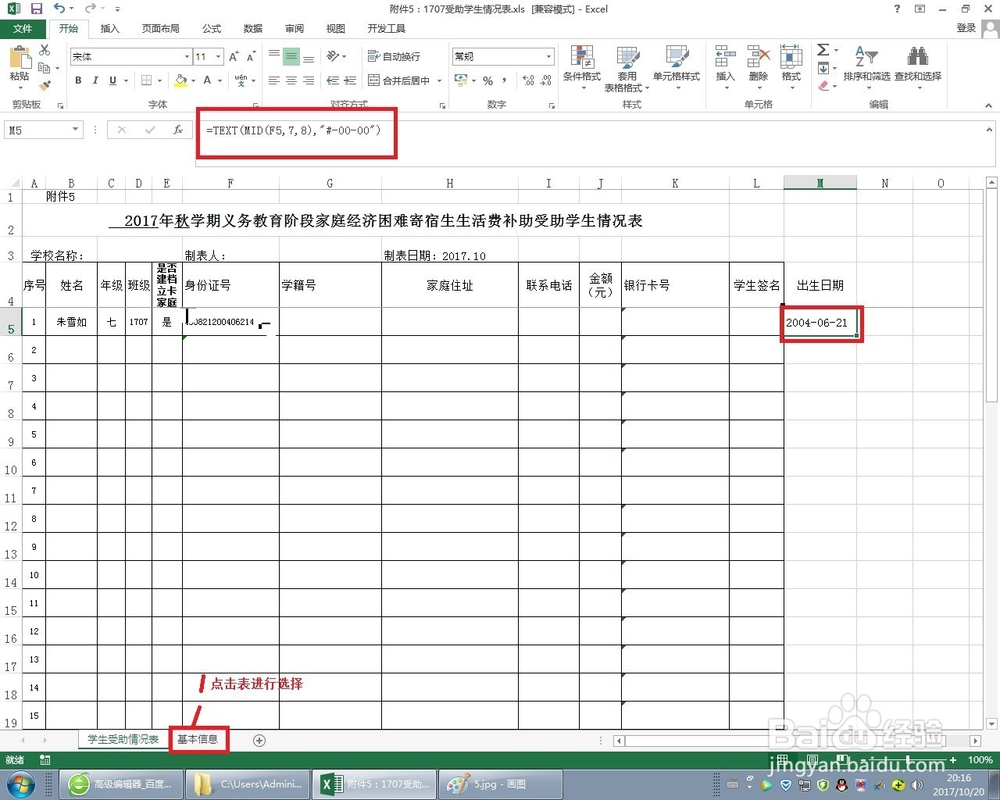学生档案中EXCEL提取、查找相关信息的方法
1、首先在学生困难补助表那里新建一个表命名“基本信息”,然后在学生档案表那里复制需要提取数据的列。
2、提取学籍号:回到学生受助情况表,先输入受助学生的姓名,然后在学籍号列那里输入“=VLOOKUP(B5,基本信息!$B$1:$G$56,3,0)”,然后回车就可以读取基本傻疑煜阖信息表里相同姓名的学籍号了。含义是查找基本信息表!$B$1:$G$56,这一范围找到和B5姓名相同的,3代表姓名列到学籍号列是多少列,0表示模糊查找。
3、同样道理提取家庭住址和联系电话。这时不会输入函数这么麻烦。直接把函数“=VLOOKUP(B5,基本信息!$B改怊眶峋$1:$G$56,3,0)”复制到家庭住址列,然后把数字“3”换成“4”,姓名数过去有4列。同理把联系电话那里把这句函数把数字“3”换成“6”.然后填充到下去就可以了。
4、提取身份证:因为学籍号那里就有身份证号,第一个是字母,之后都是身份证,这时可以在F5那里输入“=MID(G5,2,18)”,意思在本表中读取G5(学籍号),从第2个字开始,抽取18位数字。
5、要注意的是,刚开始我录入函数的时候只显示的是公式,无法正常显示结果,因为工作人员统一设置为文本。点击设置单元格——数字——常规。改成常规之后就可以正常显示结果了。
6、如果要提取身份证里的出生年月日的话,那么就在出生日期那里输入“=TEXT(MID(A2,7,8),"#-00-00")”。用MID提出身份证号码第7位开始的8个数字就是出生日期。因为现在身份都是18位的了,就按18位的来提取。
7、平时我们要学会这几个函数,会为我们的工作带来更多的方便,在提出输入时要注意在英文状态,同时也要注意联系到其它表某一数据时最好用鼠标去点击某个表中的单元格进行选择输入,人工输入出错的较多。
声明:本网站引用、摘录或转载内容仅供网站访问者交流或参考,不代表本站立场,如存在版权或非法内容,请联系站长删除,联系邮箱:site.kefu@qq.com。
阅读量:65
阅读量:68
阅读量:24
阅读量:67
阅读量:59